文章详情页
解决win10系统开机自动运行上次关机没有关闭的程序方法
有win10的用户反映说,他有时候电脑在关机时因为一些程序没有关闭,所以下次开机时就会自动运行,应该怎么解决这一问题呢?在忘记关闭一些程序的情况下关机,下次启动电脑时自动打开上次关机没有关闭的程序,这样确实让很多用户感到烦恼。但是遇到这一情况时,我们是可以右击菜单然后在电源选项中去进行设置的,接下来小编为大家介绍一下,解决电脑每次开机都会自动运行的详细操作教程,具体方法请看下文:
 操作步骤:
操作步骤:1、我们首先在桌面上的菜单上点击右键,弹出一个对话框之后单击选择第二个【电源选项】即可;
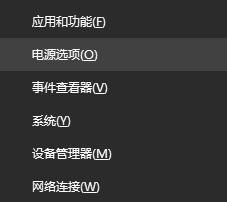
2、接下来在右边的相关设置下单击【其他电源设置】,如下图所示;

3、打开其他电源设置界面之后,单击左边的【选择电源按钮的功能】,之后就会弹出另外一个页面;
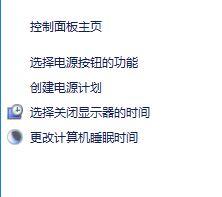
4、接下来单击定义电源按钮并启用密码保护下方的【更改当前不可用的设置】,然后在关机设置下面将【启用快速启动】前面的勾点掉,最后单击下方的【保存修改】就可以了。
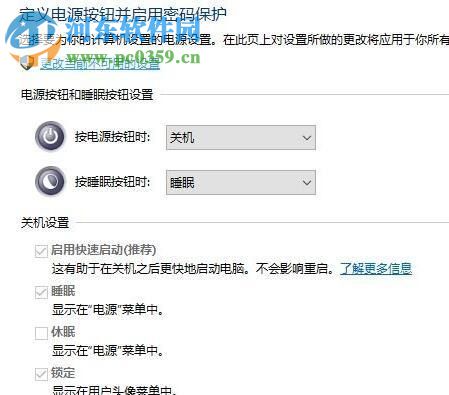
好了,解决win10系统电脑开机会自动运行之前未关闭程序的详细方法小编就为大家介绍到这里了,遇到这种情况的小伙伴可以按照上面的方法去电源选项中进行设置哦!
相关文章:
排行榜

 网公网安备
网公网安备